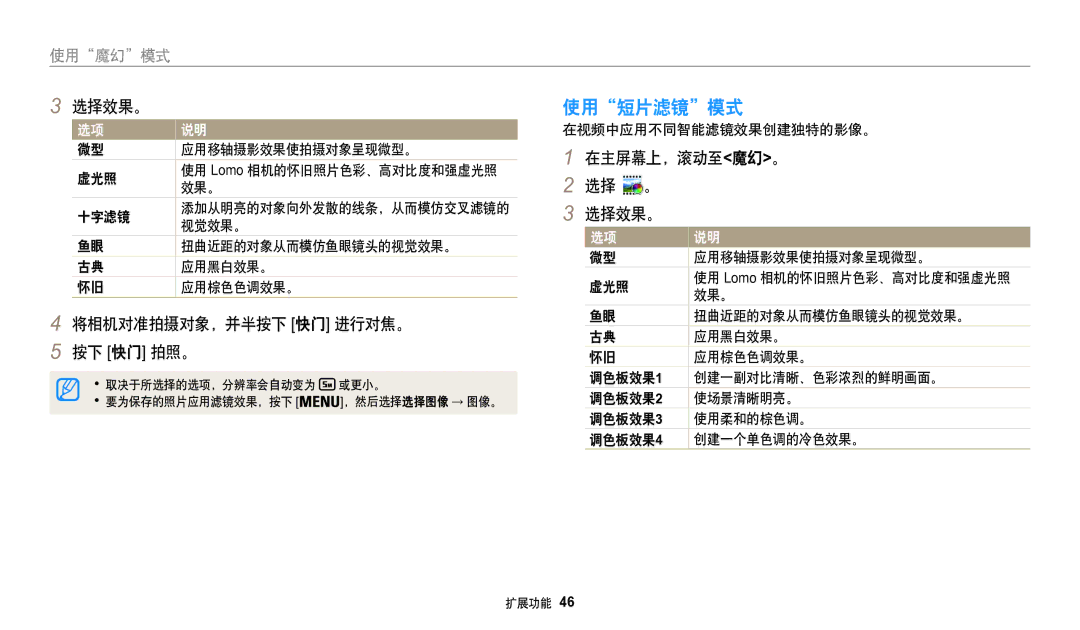使用“魔幻”模式
3选择效果。
选项 | 说明 | |
微型 | 应用移轴摄影效果使拍摄对象呈现微型。 | |
|
| |
虚光照 | 使用 Lomo 相机的怀旧照片色彩、高对比度和强虚光照 | |
效果。 | ||
| ||
|
| |
十字滤镜 | 添加从明亮的对象向外发散的线条,从而模仿交叉滤镜的 | |
视觉效果。 | ||
| ||
|
| |
鱼眼 | 扭曲近距的对象从而模仿鱼眼镜头的视觉效果。 | |
|
| |
古典 | 应用黑白效果。 | |
|
| |
怀旧 | 应用棕色色调效果。 | |
|
|
4将相机对准拍摄对象,并半按下 [快门] 进行对焦。
5按下 [快门] 拍照。
• 取决于所选择的选项,分辨率会自动变为 | 或更小。 |
• 要为保存的照片应用滤镜效果,按下 [ | ],然后选择选择图像 → 图像。 |
使用“短片滤镜”模式
在视频中应用不同智能滤镜效果创建独特的影像。
1在主屏幕上,滚动至<魔幻>。
2选择  。
。
3选择效果。
选项 | 说明 | |
微型 | 应用移轴摄影效果使拍摄对象呈现微型。 | |
|
| |
虚光照 | 使用 Lomo 相机的怀旧照片色彩、高对比度和强虚光照 | |
效果。 | ||
| ||
|
| |
鱼眼 | 扭曲近距的对象从而模仿鱼眼镜头的视觉效果。 | |
|
| |
古典 | 应用黑白效果。 | |
怀旧 | 应用棕色色调效果。 | |
|
| |
调色板效果1 | 创建一副对比清晰、色彩浓烈的鲜明画面。 | |
调色板效果2 | 使场景清晰明亮。 | |
调色板效果3 | 使用柔和的棕色调。 | |
调色板效果4 | 创建一个单色调的冷色效果。 |
扩展功能 46